Как да деинсталирате PowerShell в Windows 10
PowerShell е кросплатформена автоматизация на задачи и управление на конфигурацията, която работи от командния ред(Command-Line) . Той предлага всички функции, които може да предложи командният ред(Command Prompt) .

Въпреки че е всемогъщ, обикновените потребители, особено тези, които използват началната(Home) версия, може да го намерят за безсмислено. Така че, ако сте един от тези потребители и искате да деинсталирате PowerShell от Windows 10 , следвайте тази публикация.
Как да деинсталирате PowerShell в Windows 10
PowerShell е функция, която Windows инсталира върху обикновената инсталация. Така че, ако изберете да го премахнете с някой от тези методи, той няма да счупи нищо в Windows 10 .
- Деинсталирайте като всяко друго приложение
- Деинсталирайте с помощта на функции на Windows
- Деактивирайте PowerShell с помощта на DISM
Можете да използвате всеки от тези методи, за да премахнете PowerShell .
Прочетете(Read) : PowerShell се отваря при стартиране(PowerShell opens at Startup) .
1] Деинсталирайте го като всяко друго приложение
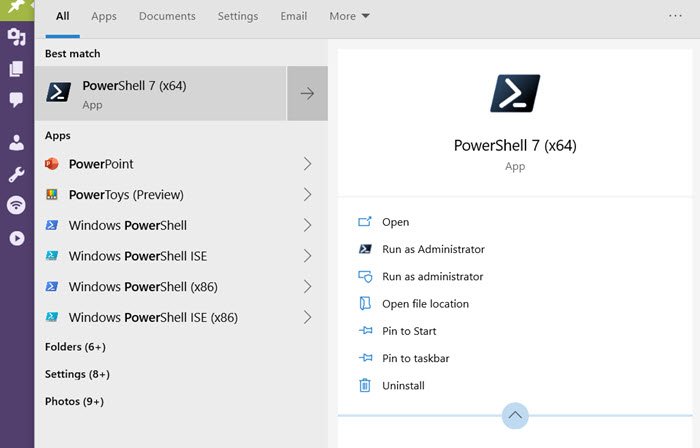
Подобно на други програми, PowerShell може да се деинсталира лесно.
Въведете PowerShell(Type PowerShell) в полето за търсене в менюто "Старт ". (Start Menu)Той ще разкрие всички версии на PowerShell , т.е. PowerShell ( x86 ), PowerShell , PowerShell 7 и други. Щракнете с десния бутон върху някой от тях и изберете Деинсталиране(Uninstall) . Можете също да разширите менюто и да изберете да го деинсталирате.
Единствената версия, която не можете да деинсталирате, е PowerShell ISE , известна още като Windows PowerShell Integrated Scripting Environment . Полезно е за разработчици, които могат да изпълняват команди и да пишат, тестват и отстраняват грешки в един-единствен графичен потребителски интерфейс, базиран на Windows.
2] Деинсталиране(Uninstall) с помощта на програма(Program) и функции
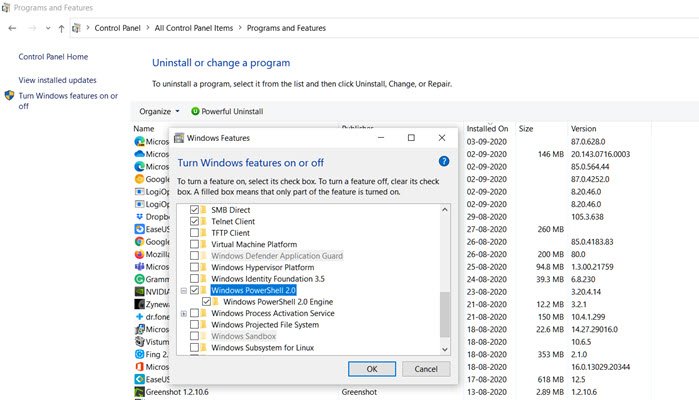
- Въведете Control в подканата за изпълнение ( (Run)Win + R ) и натиснете клавиша Enter .
- Намерете(Locate) и щракнете върху Програми(Programs) и функции
- След това кликнете върху връзката „Включване или изключване на функцията на Windows“ в левия панел
- Намерете(Locate) и премахнете отметката от PowerShell 2.0(Uncheck PowerShell 2.0) от списъка с програми, който се разкрива.
- Щракнете върху OK(Click Ok) и оставете програмата да завърши процеса за деинсталиране на PowerShell
3] Деактивирайте PowerShell с помощта на DISM
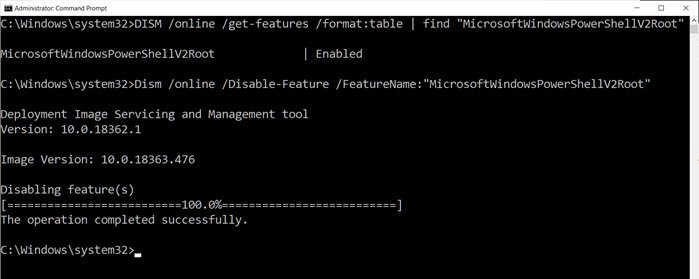
Отворете командния ред(Command Prompt) с повишени привилегии, като напишете CMD в подканата за изпълнение ( (Run)Win + R ) и след това натиснете Shift + Enter . След като се стартира, въведете и изпълнете командата за проверка.
DISM /online /get-features /format:table | find "MicrosoftWindowsPowerShellV2Root"
Ако пише, Активиране(Enable) , въведете следващата команда, за да я деактивирате.
Dism /online /Disable-Feature /FeatureName:"MicrosoftWindowsPowerShellV2Root"
В случай, че промените решението си, можете да изпълните следната команда, за да я активирате отново.
Dism /online /Enable-Feature /FeatureName:"MicrosoftWindowsPowerShellV2Root"
Това е.
СЪВЕТ(TIP) : Можете също да деактивирате PowerShell(disable PowerShell) , като използвате политика за сигурност и редактор на локални групови правила(Local Group Policy Editor) в Windows 10
While PowerShell on itself can stay, and you don’t have to remove it at all. In fact, if you leave it, it may come in handy someday. It is the tool that you will need to uninstall pre-installed apps. So you may consider keeping it.
I hope the post helped you remove PowerShell from your Windows 10 PC.
Related posts
Как да блокирате IP или уебсайт с помощта на PowerShell в Windows 10
Как да видите историята на командите на PowerShell в Windows 10
Как да намерите и деактивирате уеб камери с помощта на PowerShell в Windows 10
Заменете командния ред с PowerShell в WinX менюто на Windows 10
Как да добавите PowerShell към контекстното меню в Windows 10
Geek Uninstaller – преносим деинсталатор всичко в едно за Windows 10
Как да създадете списък с инсталирани програми с PowerShell на Windows 10
Какво е пакет за активиране в Windows 10
3 начина за промяна на IP адреса в Windows 10
Как да деинсталирате програми, които няма да се деинсталират в Windows 10
7 начина да отворите повишен Windows PowerShell в Windows 10
Как да използвате Network Sniffer Tool PktMon.exe в Windows 10
Как да нулирате приложенията на Microsoft Store с помощта на PowerShell в Windows 10
Как да деинсталирате приложения за Windows 10 с помощта на PowerShell в 3 стъпки
Как да инсталирате NumPy с помощта на PIP на Windows 10
Премахнете програмата за телеметрия на HP HP Touchpoint Manager в Windows 10
Активирайте или деактивирайте наследената конзола за командния ред и PowerShell в Windows 10
Конвертирайте PowerShell скрипт (PS1) файл в EXE с IExpress в Windows 10
Как да деактивирате предпазните мерки за актуализации на функции в Windows 10
Най-добрият безплатен софтуер за баркод скенер за Windows 10
